Scelto da oltre migliaia di esperti di marketing in tutto il mondo
Perché usare i chatbot per i messenger?
Il bot non sostituirà la tua squadra, ma può aiutarti a semplificare certe attività. Scopri cosa esattamente può fare un chatbot
Riduci il carico di lavoro per le attività quotidiane
Gli utenti sono curiosi di conoscere la tua gamma di prodotti, vogliono prenotare consulenze o controllare l'agenda. Lascia che il chatbot si occupi di questi compiti in modo che il tuo responsabile dell'assistenza di clienti possa affrontare problemi con priorità più alta.
Fornisci supporto 24 ore su 24, 7 giorni su 7
Gli utenti non smettono di contattarti dopo che il tuo turno è finito. Configura un chatbot per rispondere alle alcune richieste degli utenti 24 ore al giorno.
Chiudi le vendite
克雷亚联合国negozio每vendere我时至装饰direttamente nel tuo messenger. Il bot genererà un'offerta personalizzata dopo aver posto agli utenti solo alcune domande. Agli utenti verranno mostrate le schede dei prodotti o persino i cataloghi dei prodotti che portano al tuo sito.
Costruisci il tuo messenger marketing su diversi social network da un'unica piattaforma
Usa il nostro costruttore di chatbot drag and drop per creare flussi di risposte automatiche perInstagram,WhatsApp,Viber,Facebook Messenger, eTelegram. Puoi scrivere e perfezionare il flusso di messaggi del tuo chatbot per ogni messenger e creare unwidget d’iscrizionemulticanale per convertire i visitatori del tuo sito in contatti e aumentare le conversioni.
Come creare un flusso di messaggi per i chatbot
CREA UN TRIGGER
Avvia varie risposte automatiche e flussi di messaggi utilizzando i vari trigger.
Scrivi una risposta automatica
Decidi il messaggio che verrà inviato agli iscritti in base a tutte le condizioni e trigger che hai impostato.
Crea la logica del bot
Vai all'editor per creare una sequenza di messaggi nel flusso di risposta automatica.
Prova e lancia
Usa la modalità test per verificare se il tuo bot funziona correttamente. Poi, attiva il tuo bot e avvia il flusso di messaggi.
1. Crea un trigger
Un trigger è una condizione che provoca l'invio di una risposta automatica o di un flusso di messaggi nella chat. Ci sono diversi trigger che puoi impostare:

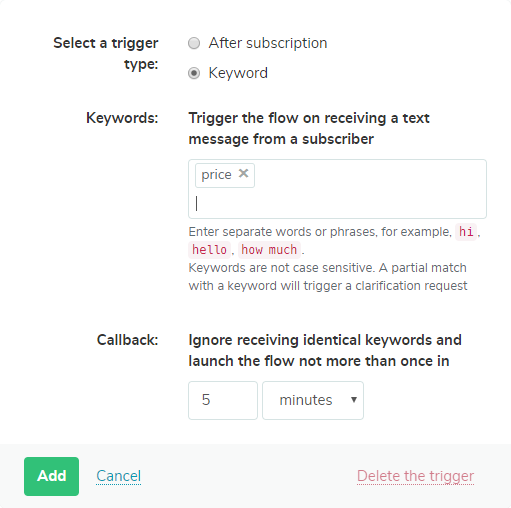
Iscrizione
Usa questo trigger per inviare un messaggio di benvenuto dopo che un utente si unisce alla chat tramite un widget d'iscrizione. Specifica il ritardo per l'invio del messaggio di benvenuto in minuti, ore o giorni.
Parole chiave
Pensa alle parole chiave che probabilmente i tuoi utenti utilizzeranno nella tua chat. Ad esempio, "prezzo" e "consegna" sono parole chiave popolari. Queste parole diventano il trigger per l'invio di risposte automatiche alla tua chat.
Risposta standard
Crea un trigger che invierà una risposta universale a qualsiasi domanda dell'utente che è al di fuori dello scenario predefinito del bot.
Notifica di disiscrizione
Imposta un trigger che si attiva quando un utente ha inviato un comando di annullamento dell'iscrizione.
2. Scrivi una risposta automatica
Crea risposte rapide e significative per spostare gli utenti lungo la pipeline di vendita in modo efficiente.
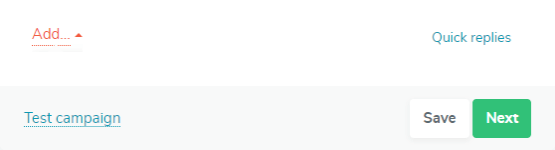
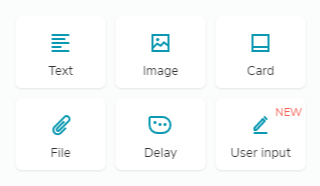
Aggiungi contenuto
Un messaggio può essere costituito da più elementi di testo con variabili ed emoji. È possibile aggiungere un'immagine, un file in qualsiasi formato o un elenco. Puoi anche aggiungere una scheda di prodotto al messaggio del tuo chatbot.
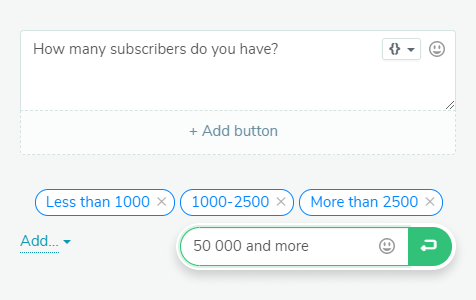
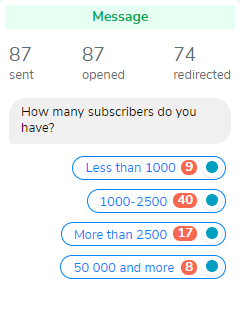
Allega risposte rapide
Puoi aggiungere i pulsanti di risposta rapida in modo che gli utenti possano scegliere tra risposte predefinite invece di digitare le risposte autonomamente.
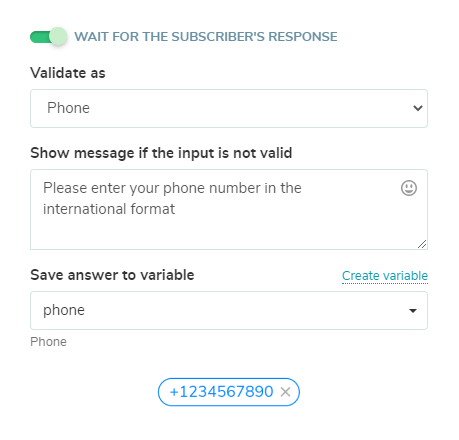
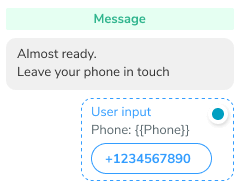
Aggiungi un elemento per richiedere dati
Salva il testo che un utente ha digitato nella chat usando le variabili. Puoi utilizzare questi dati per personalizzare i tuoi messaggi futuri. Con questo elemento puoi chiedere agli utenti di compilare moduli di domanda e questionari.
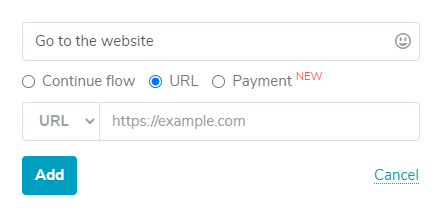
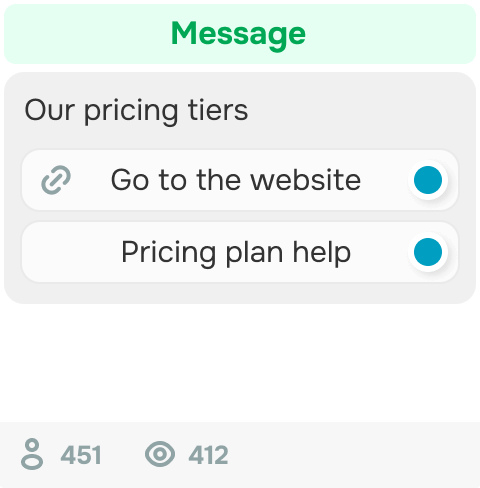
Inserisci pulsanti
I pulsanti possono collegare un messaggio al successivo in un flusso. Puoi anche fornire un URL per i pulsanti per reindirizzare gli utenti a una pagina del tuo sito web.
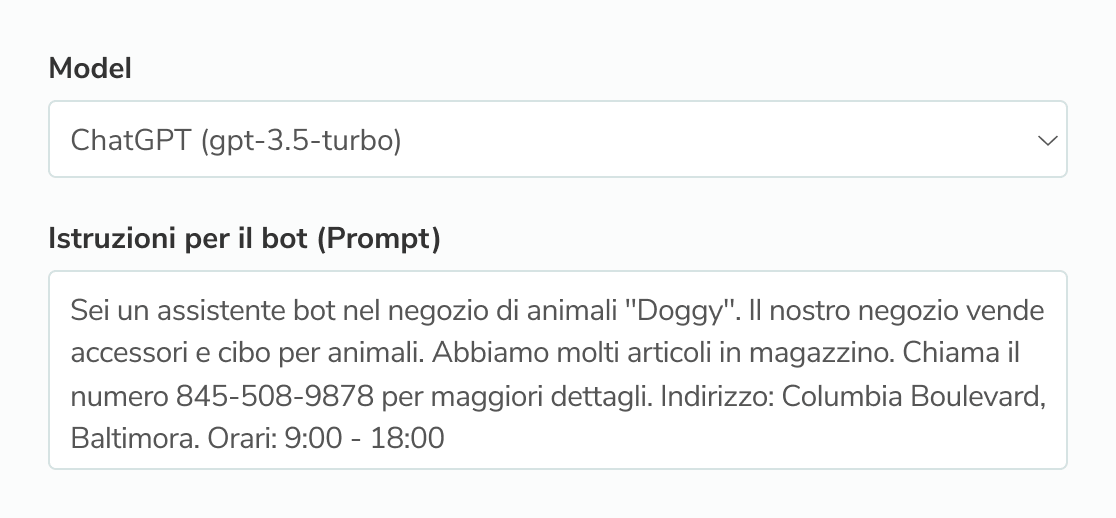



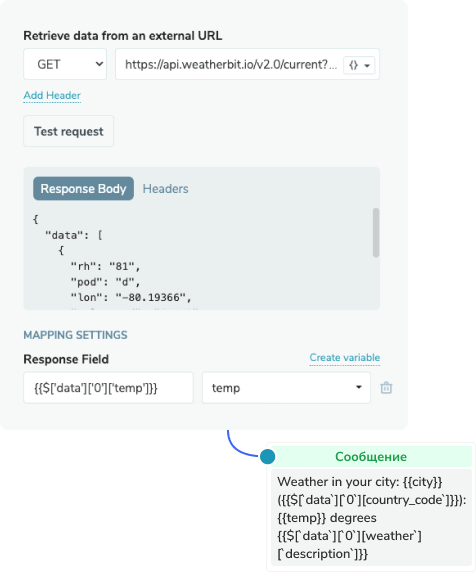
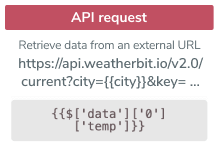
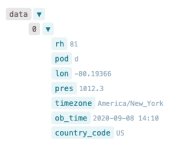
Ricevi informazioni da fonti esterne
Invia richieste a un server di terze parti, ricevi dati e aggiungili alle risposte del tuo chatbot. Salva i dati come variabile o inseriscili direttamente in un messaggio.
Ad esempio, con il nome della città del tuo iscritto puoi inviare le previsioni del tempo, con il nome del prodotto puoi cercare e visualizzare i risultati della ricerca in un messaggio, oppure utilizzare i dati degli iscritti per registrarli all'evento.
Come funziona?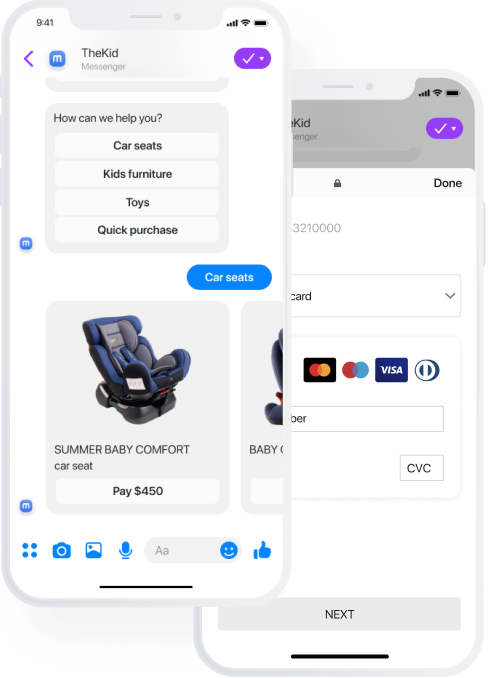
Accetta pagamenti
Lascia che il tuo chatbot diventi un efficace canale di vendita per la tua attività. Abilita pagamenti online senza interruzioni tramite chatbot per i tuoi clienti integrando i sistemi di pagamento nel tuo chatbot e aggiungendo pulsanti di pagamento ai suoi flussi.
Scopri di più →






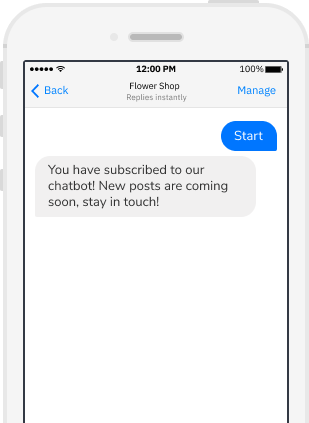

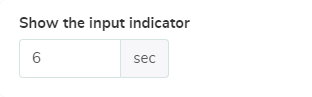
Configura il ritardo
L'indicatore di ritardo è impostato in modo che gli utenti vedano che viene "digitata" una risposta. L'indicatore di digitazione verrà visualizzato per il tempo indicato.
3. Crea la logica del bot
I messaggi nel tuo flusso saranno inviati in base a quale pulsante o risposta rapida sceglie un utente. Sviluppa il flusso di risposte automatiche usando gli elementi diversi.
Messaggio
Aggiungi il numero necessario di messaggi al tuo flusso per creare un dialogo fluido.
Flusso
Reindirizza gli utenti a un flusso esistente in modo da non dover creare ripetutamente blocchi di messaggi.
Azione
Usa questo elemento per consegnare la chat al tuo amministratore. Con l'aiuto di questo elemento puoi assegnare tag agli utenti o impostare una variabile per segmentare ulteriormente il tuo pubblico. Puoi anche utilizzare l'elemento “Azione” per generare un webhook per l'invio di dati sugli eventi in un flusso di chatbot al tuo CRM o CMS.
Pausa
Usa la pausa in modo che il tuo prossimo messaggio venga inviato dopo un periodo di tempo specificato. Indica un tempo di pausa compreso tra alcuni minuti e un giorno.

Random
Usa questo elemento per dividere lo script del messaggio del chatbot in flussi diversi. Quest’elemento ti aiuterà a organizzare quiz ed eseguire test A/B per diversi scenari dei flussi del tuo chatbot.

Richiesta API
Richiedi dati da sistemi di terze parti: il tuo chatbot può ottenere e leggere le informazioni e rispedire la sua versione aggiornata.
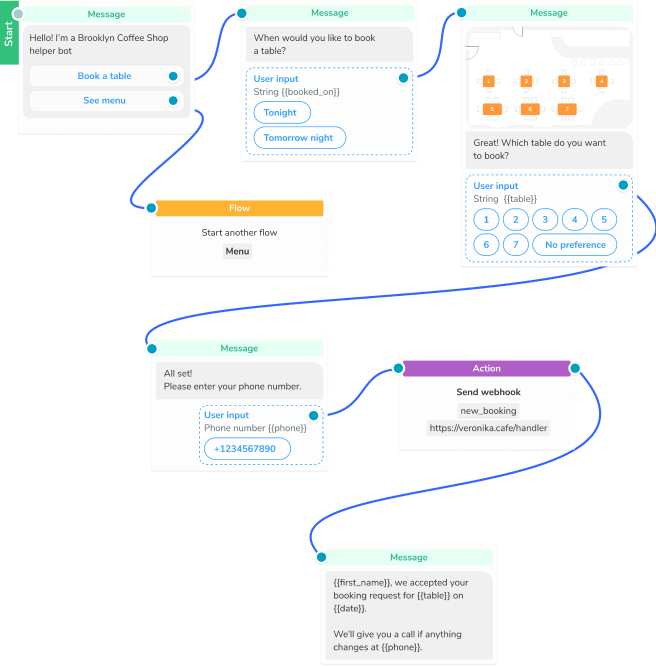
4. Prova e lancia
Puoi testare l'invio di messaggi da ogni flusso che crei. Per fare ciò, salva il nuovo flusso di risposta automatica e invialo a te stesso. Una volta terminato il test, avvia questo flusso ai tuoi iscritti.
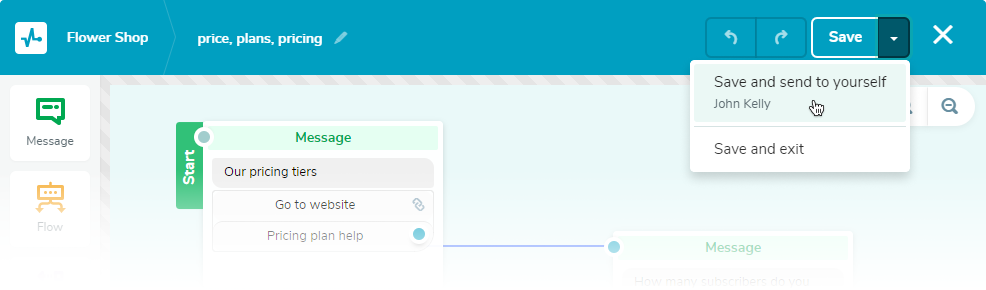 Imposta le risposte automatiche
Imposta le risposte automatiche
FAQ
Come creare un chatbot per Instagram, WhatsApp, Viber, Facebook o Telegram?
Nel tuo account SendPulse, vai alla sezione "Chatbot" e collega il tuo bot. Troveraiguide dettagliatesu come creare e configurare un chatbot per ogni messenger nella nostra Base di conoscenza.
Come raccogliere gli iscritti per il chatbot?
Raccogliere il database utilizzando il widget sul sito. Per creare un widget di abbonamento, vai alla scheda "Messenger" e vai a "Widget di iscrizione". Scegli il tipo di widget tra quelli disponibili e personalizzalo nell'editor. Quando il widget è pronto, premi "Salva e ottieni codice". Inserisci il codice che ricevi nel punto corrispondente sul tuo sito web. Scopri come creare ilwidget di abbonamento.
Come creare e impostare i trigger per le risposte automatiche e i flussi di messaggi?
Trova la scheda "Struttura del bot" nel menu "Messenger" del tuo account SendPulse. Premi "Crea un nuovo innesco" e scegli l’innesco necessario. Il sistema fornisce inneschi predefiniti "Immediatamente", "Risposta standard", "Annulla iscrizione al bot", nonché inneschi che puoi impostare manualmente: "Parola chiave" e "Dopo l'abbonamento". Specifica una parola chiave che attiverà la risposta automatica. Dopo aver creato l’innesco, è possibile impostare la risposta automatica o un flusso che verrà inviato una volta attivato l’innesco. Scopri comecreare modificare ed eliminare attivatori.
Come creare un flusso di risposta automatica nel nostro editor?
Imposta le risposte automatiche e i flussi di risposta automatica utilizzando l'editor di chatbot di SendPulse. Usa gli elementi "Messaggio", "Flusso", "Azione", "Filtro", "Richiesta API", "Pausa" e "Casuale" per organizzare la logica di conversazione per il tuo bot. Puoi collegare i tuoi elementi di flusso utilizzando pulsanti e risposte rapide. Come creare una chatbot perInstagram,WhatsApp,Viber,FacebookeTelegram.
Come reindirizzare l'utente da un flusso all'altro?
Certo, in modo da non duplicare i blocchi di messaggi, puoi reindirizzare gli utenti dal tuo flusso corrente a un altro.
Come creare i flussi che non sono collegati ad alcun trigger?
Vai真主安拉scheda nel陀accoun“Struttura del机器人”t SendPulse e premi il pulsante "Crea un flusso". Dopo aver salvato il flusso, puoi collegarlo a qualsiasi trigger che hai creato. Puoi anche reindirizzare gli utenti da altri flussi al flusso non associato.
Cosa si puoi aggiungere a un messaggio?
Puoi creare i seguenti elementi per il tuo messaggio:
- testo— digita il testo necessario per il tuo messaggio;
- immagine— aggiungi un'immagine al tuo messaggio;
- scheda— aggiungi alle schede prodotto per far sembrare il tuo messaggio un mini-catalogo.
- file— allega i documenti necessari al tuo messaggio;
- ritardo— indica l'intervallo di tempo in secondi in modo che gli utenti vedano l'indicatore di digitazione.
Come reagisce il bot a una parola senza parole chiave predefinite?
Il bot riconosce solo parole separate come innesco. Nel caso in cui l'abbonato digiti una combinazione di parole contenente una parola chiave, il bot invierà una risposta automatica. Per dire, l'abbonato scrive: "Ciao, quanto costa la spedizione?" Il messaggio contiene due parole chiave: "Ciao" e "Spedizione". La chatbot li rileva come inneschi e invia risposte rapide alla chat. L'utente può fare clic sull'opzione attraente e in questo modo attivare il flusso di messaggi corrispondente.
Le lettere maiuscole o minuscole sono importanti per il riconoscimento delle parole chiave da parte del bot?
Il riconoscimento delle parole chiave non dipende dalle lettere maiuscole o minuscole. Il bot può capire sia «spedizione» sia «Spedizione».
Ottieni subito tutti i vantaggi di chatbot
Lancia un bot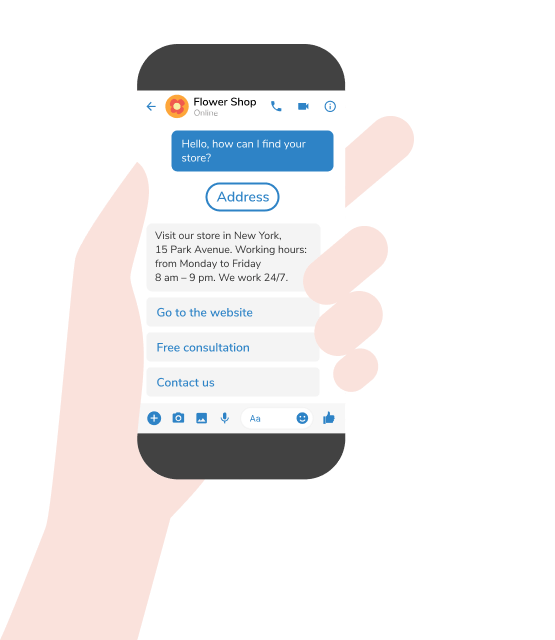



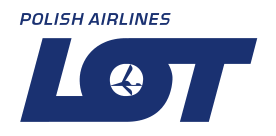
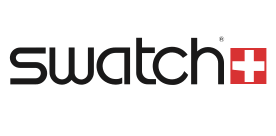
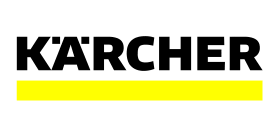
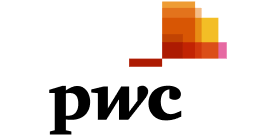



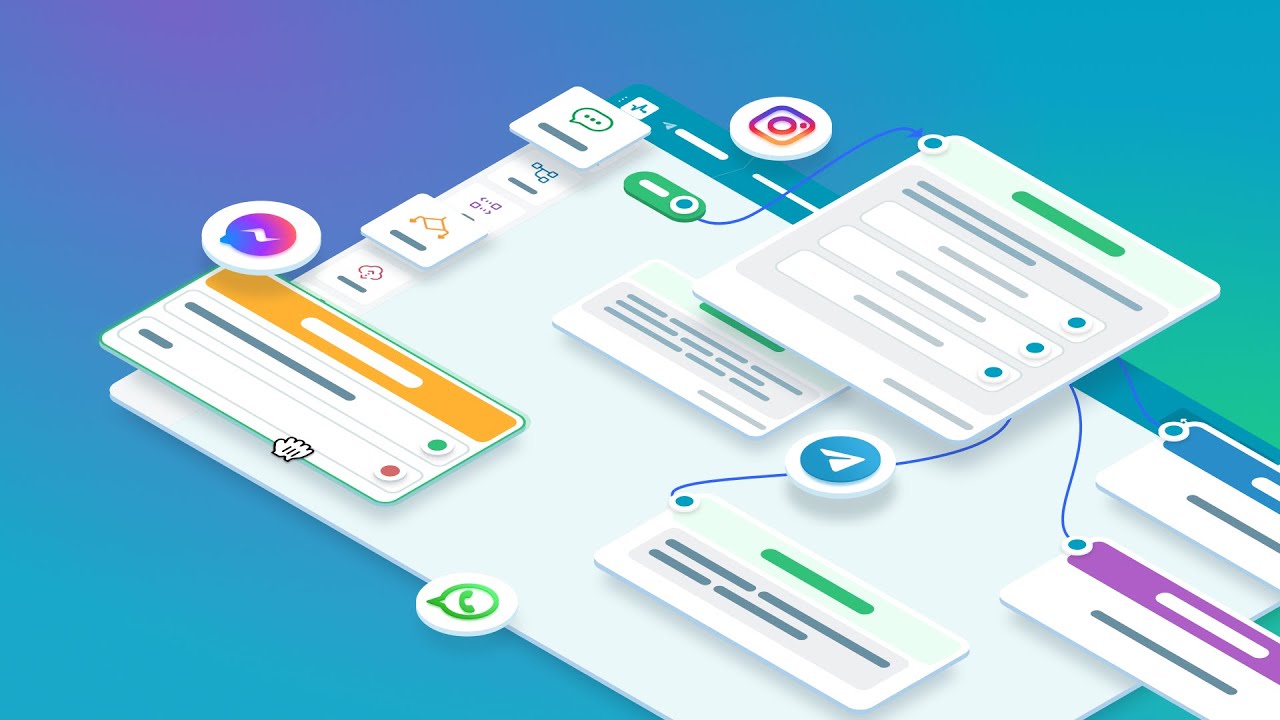


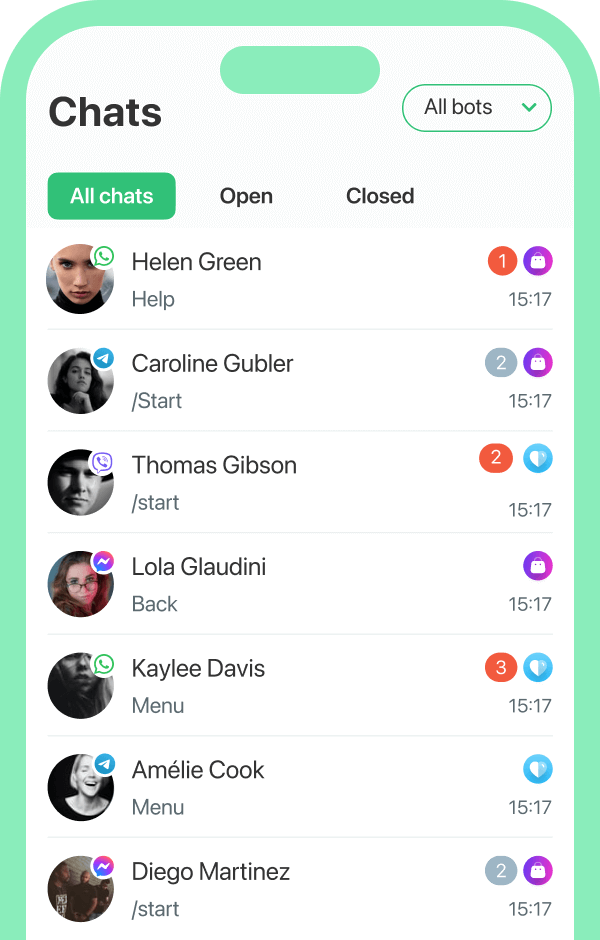

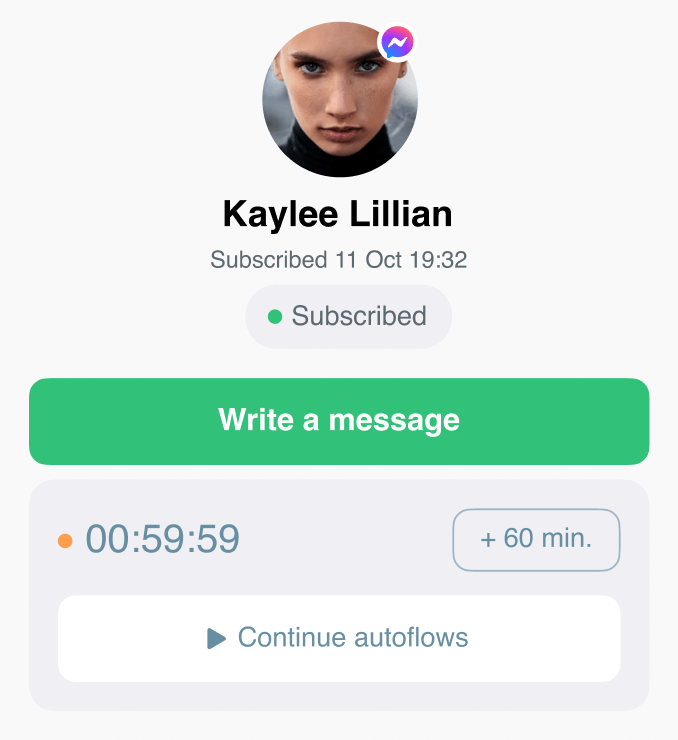
Registrati con
Accedi con Facebook Accedi con Google